Ang pag-autoplay ng nilalaman ng video kapag bumisita ka sa isang site ng balita o portal ng magazine ng computer ay isa sa mga pinaka nakakainis na bagay na maaaring mangyari sa mga gumagamit. Sa tuwing kailangan naming i-pause ang mga video na iyon o ilipat ang slider sa dulo ng video upang ihinto ito sa pag-play. Ito ay hindi lamang isang istorbo ngunit isang hindi kinakailangang pag-aaksaya ng network bandwidth at trapiko.
Sasabihin sa iyo ng artikulong ito kung paano ihihinto ang awtomatikong pag-playback ng nilalamang audio at video sa mga website kapag nagba-browse sa Google Chrome.
Itigil ang pag-autoplay ng mga video sa Google Chrome
Hanggang sa 2018, ang tanging paraan upang ihinto ang autoplay ng video sa Google Chrome ay ang paggamit ng isang extension ng Chrome. AutoplayStopper ay isang tulad ng extension ng Chrome Web Store na walang bahid na ginagawa ang trabaho:
https://chrome.google.com/webstore/detail/autoplaystopper/ejddcgojdblidajhngkogefpkknnebdh
Hinahayaan ka ng extension ng AutoPlayStopper Chrome na itakda ang default mode (upang harangan ang Autoplay vs payagan ang autoplay), at maaari mong itakda ang mga pagbubukod (blacklist o mga whitelist na site.)
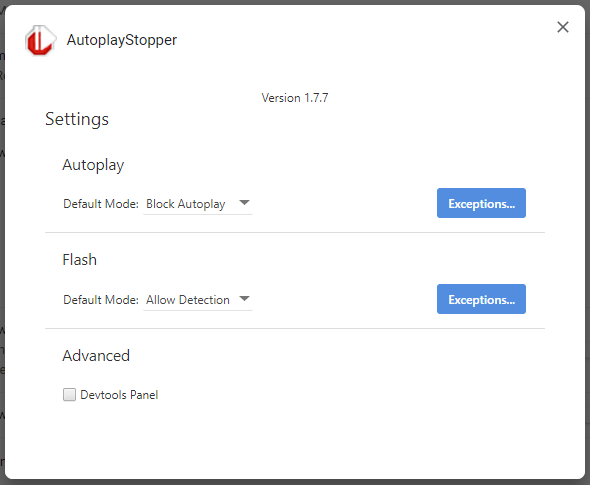
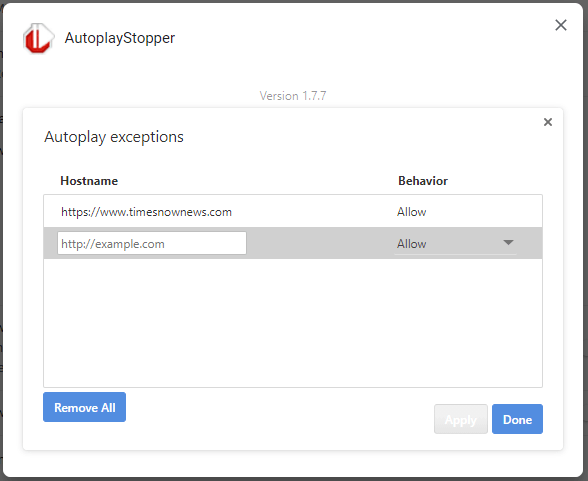
Mula ngayon, ang nilalamang audio at video sa mga website ay hindi awtomatikong maglalaro. Maaari mo itong i-play sa pamamagitan ng manu-manong pag-click sa pindutan ng pag-play.
Mga mas lumang bersyon ng Google Chrome
Sa mga naunang bersyon ng Google Chrome, mayroon kang # patakaran sa autoplay eksperimento kung saan maaari mong hindi paganahin ang autoplay. Ngunit ang watawat na iyon ay mawawala sa mga kamakailang paglabas ng Chrome dahil ang tampok / eksperimento ay tinanggal mula pa noong 2018.
Buksan ang Google Chrome at ipasok ang URL na ito sa address bar:
chrome: flags / # autoplay-policy
Ang setting ng patakaran na ito ang magpapasya kung pinapayagan ang audio o video na mag-autoplay.
Pumili Kinakailangan ang pag-aktibo ng gumagamit ng dokumento mula sa mga drop-down na pagpipilian.

Gayundin, ang sumusunod na linya ng utos (nakalista sa bagong dokumentasyon ng patakaran ng Autoplay ng Chrome) ay tila hindi pinapagana ang pag-autoplay nang praktikal:
chrome.exe --disable-Features = PreloadMediaEngagementData, AutoplayIgnoreWebAudio, MediaEngagementBypassAutoplayPolicies
Mga bagong patakaran sa autoplay ng Chrome
Narito ang mga bagong patakaran sa autoplay ng Google Chrome mula pa noong 2018.
- Palaging pinapayagan ang naka-mute na autoplay.
- Pinapayagan ang pag-autoplay na may tunog kung natutugunan ang alinman sa mga sumusunod na kundisyon:
- Nakipag-ugnay ang gumagamit sa site (mag-click, mag-tap, atbp.)
- Tumawid ang threshold ng Media Engagement Index (MEI) (desktop lang)
- Ang site ay na-install gamit ang daloy ng 'Idagdag sa Homescreen' (mobile lang)
- Ang nangungunang frame ay maaaring magtalaga ng pahintulot ng autoplay sa kanilang mga iframes upang payagan ang autoplay na may tunog.
Mga Pagbabago ng Patakaran sa Autoplay | Web | Mga Nag-develop ng Google: https://developers.google.com/web/updates/2017/09/autoplay-policy-changes
Ano ang Media Engagement Index (MEI)?
Sinusukat ng MEI ang hilig ng isang indibidwal na ubusin ang media sa isang site. Ang kasalukuyang diskarte ng Chrome ay isang ratio ng mga pagbisita sa mga makabuluhang kaganapan sa pag-playback ng media bawat pinagmulan:
- Ang pagkonsumo ng media (audio / video) ay dapat na higit sa 7 segundo.
- Dapat naroroon at nabago ang audio.
- Aktibo ang tab na may video.
- Ang laki ng video (sa px) ay dapat na higit sa 200 × 140.
Mula doon, kinakalkula ng Chrome ang marka ng pakikipag-ugnayan sa media na pinakamataas sa mga site kung saan pinapalabas ang media nang regular. Kapag ito ay sapat na mataas, pinapayagan ang pag-playback ng media na mag-autoplay sa desktop lamang.
Isang maliit na kahilingan: Kung nagustuhan mo ang post na ito, mangyaring ibahagi ito?
Ang isang 'maliit' na pagbabahagi mula sa iyo ay seryosong makakatulong sa paglago ng blog na ito. Ilang magagaling na mungkahi:- I-pin ito!
- Ibahagi ito sa iyong paboritong blog + Facebook, Reddit
- Tweet ito!